


win10系统我们在操作的过程中,难免会遇到死机的情况,这个时候我们就可以通过查询错日志来找到原因和解决方法,那么Win10死机如何查询错误日志呢?下面小编来给大家分享一下Win10死机如何查询错误日志的方法步骤,一起来看看吧。
win10电脑查看系统错误日志的方法:
第一步:我们先在win10系统桌面上找到 此电脑 图标,然后鼠标右键点击该图标,在弹出的菜单中选择“管理”选项。
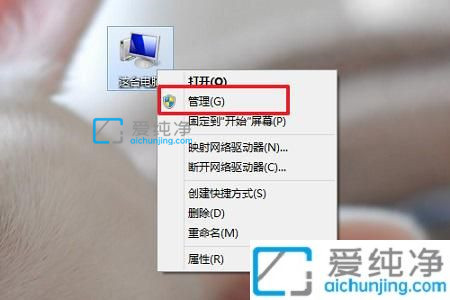
第二步:在打开的计算机管理窗口中,点击展开“系统工具”选项。
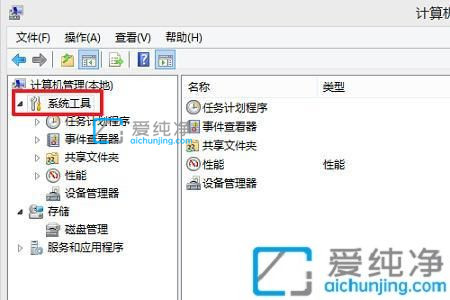
第三步:接着展开下面的“事件查看器”选项 。
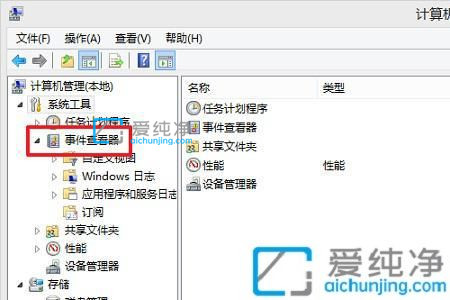
第四步:在事件查看器窗口中,再展开“windows日志”选项,在右边选择想要查看的事件分类。
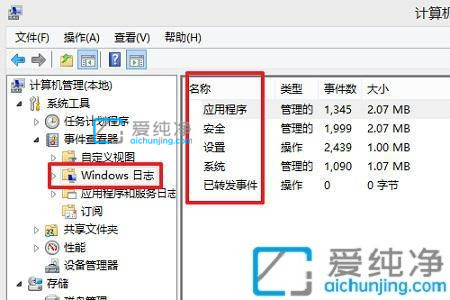
第五步:点开一个分类,我们就可以看到死机时出现了哪些系统错误了。
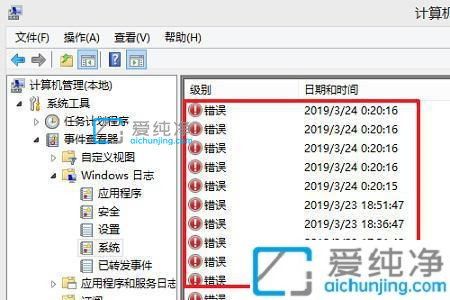
第六步:我们可以鼠标点开其中一个错误,还可以查看到这个错误详细的情况。
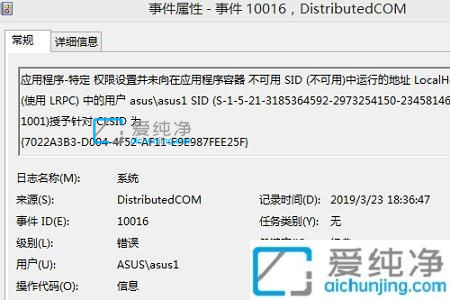
Win10死机如何查询错误日志的方法就给大家分享到这里了,更多精彩资讯,尽在爱纯净。
| 留言与评论(共有 条评论) |